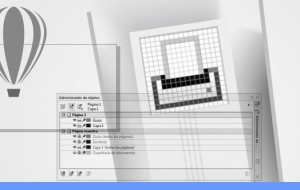¿Qué hacer si necesitamos imprimir decenas o cientos de diplomas, certificados o carnés, todos idénticos pero que solo cambian nombres y cargos? ¿Qué hacer si debemos numerar entradas o bonos, pero que entren varios en una misma página? Son preguntas habituales que se hacen los diseñadores y se encuentran ante la terrible posibilidad de tener que hacerlo… a mano, uno por uno. Bueno, en algunos programas es así, pero afortunadamente existe CorelDraw.
Una de las funciones más solicitadas y menos difundidas es “imprimir fusión”. No es que sea algo nuevo, ya que viene desde las primeras versiones. El problema es que nunca tuvo la interfaz adecuada, como ocurrió con el armado en pantalla hasta que logró ser visible en la Presentación Preliminar.
Sin embargo, trataremos de explicarlo de forma sencilla, para mostrar que es mucho más simple de lo que parece. Por ejemplo, haremos una serie de tarjetas con sus respectivos cargos. Podrían ser diplomas, o cualquier otra cosa. Lo primero, como siempre, es definir el tamaño real de impresión del documento. Supongamos que son tarjetas de 9 x 5,5 cm. Conviene tener listo los demás datos: logotipo, fondos, direcciones, etc.
Primer paso, vamos al menú Archivo y elegimos “Imprimir Fusión”.
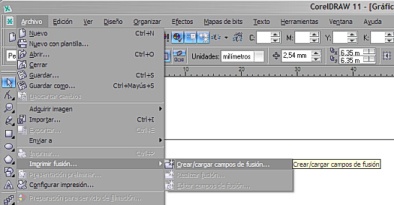
La primera opción (única si recién comenzamos) es “Crear / cargar campos de fusión”. Podemos entonces optar por crear uno nuevo, o partir de un texto creado en otro programa: como MS Word, Excel, Access, etc. A efectos de no complicar, supongamos que hacemos uno nuevo.
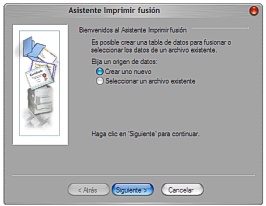
Paso siguiente, nos pide que designemos los campos. Se refiere a los espacios que cambiarán. Siguiendo nuestro ejemplo, serían “Nombre” y “Cargo”, pero podríamos agregar todos los necesarios.
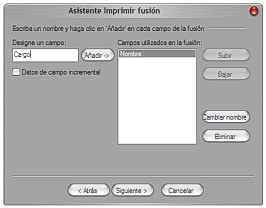
A continuación, nos pregunta qué irá en cada campo. Eso significa que debemos llenar la lista de Nombres y sus correspondientes cargos.
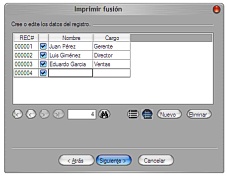
Obviamente, debemos introducir todos los necesarios, para ello puede ser ventajoso tener una lista proveniente de otro programa. En este caso, basta con sea texto separado por tabulaciones, bien sea como texto simple (txt) o como texto enriquecido (rtf), aunque es indudable la ventaja de programa como Excel o Corel QuattroPro para tal función.
Cuando finalizamos, regresamos a la página de trabajo, con una pequeña barra de Imprimir Fusión desplegada.

Ya recorrimos los dos primeros. Seleccionando el ultimo icono, colocaremos en la página uno a uno cada campo. Es un texto normal, identificado con un signo <delante y un > al final. Se puede cambiar el tipo de letra, el tamaño, alinearlo, centrar en la página, etc., como cualquier texto. Lo que definimos será válido para todo el campo, es decir, que el nombre tendrá siempre el mismo tipo de letra, tamaño, ubicación, etc. En caso de necesitar hacer tamaños diferentes, deberán definirse como campos con nombres distintos. Una vez definidas las características de un campo, seleccionamos el siguiente y le damos todas las propiedades necesarias. Es bueno recordar que si un texto debe ir centrado con otro, es necesario establecer “centrado” con la herramienta texto además de centrarlo con el puntero respecto a otro. Si centramos sólo con el puntero las palabras “Nombre” y “Cargo” al reemplazarlas por los nombres verdaderos, no quedarán centrados.
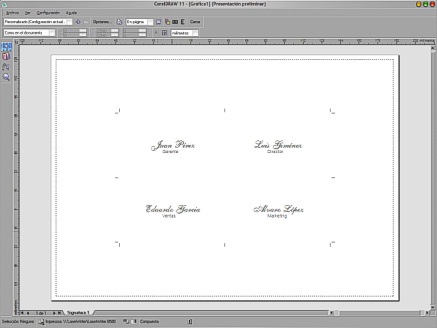
Centrado incorrecto
Ya está listo, pero no vemos el resultado. Es necesario ir al tercer icono, “Realizar fusión”. Ello nos deriva al menú impresión. No es lo mismo que ir al Menú Archivo / Impresión (Ctrl+P), aunque nos leva al mismo menú. Allí podemos configurar la impresión de acuerdo a nuestra conveniencia, por ejemplo, armar de a dos, de a cuatro, de a cien, girar algunos, agregarles marcas de corte, etc.
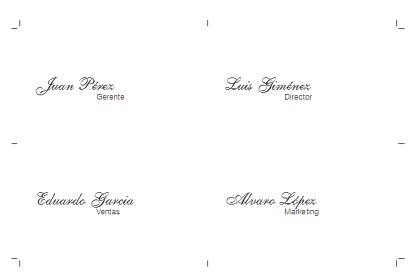
Imprimir fusión puede combinarse con el resto de las opciones de CorelDraw. Puede usarse en capas maestras, aplicar efectos, incluso puede copiarse conservando sus atributos. Muchas opciones dependen más de la imaginación que de otra cosa. En el caso de tener que numerar, no es necesario tener un numero infinito de números escritos, basta con tener del 01 en adelante, hasta el 00, y colocar a la izquierda los dígitos que se repiten. Es decir, mucho de ello depende de nuestra capacidad de innovar.